A configuração descrita abaixo foram realizadas no Debian-6 (Squeeze).
Para o WordPress executar corretamente (Instalação WordPress básico + Supercache), é preciso :
a) habilitar o módulo suPHP do Apache;
b) habilitar o módulo rewrite do Apache;
c) habilitar a diretiva “AllowOverride All” relativo a pasta raiz do site.
Vejamos os procedimentos.
1. Instalar o Apache, PHP e MySQL (LAMP)
Veja aqui um tutorial para esta instalação.
2. Preparar os dominios virtuais no Apache
A configuração pode ser conseguida seguindo este tutorial. Atentar para habilitar a permissão de reescrita.
3. Certificar-se dos pacotes Apache necessários
Para isto, use a maneira mais fácil é que através do Synaptic. Devem ser deixados instalados e funcionando os seguintes pacotes:
apache2
apache2-mpm-worker
apache2-utils
apache2.2-bin
apache2.2-common
libapache2-mod-suphp
4. Habilitar o módulo rewriter do Apache
# a2enmod rewrite
OBS: para entender o funcionamento do módulo de reescrita do Apache, veja o post Configuração .htacces do Apache2.
5. Configurar o módulo suPHP
Primeiro, instalar o módulo:
# apt-get install libapache2-mod-suphp
Editar o arquivo /etc/suphp/suphp.conf , para fixar as seguintes configurações na sua sessão de segurança:
; Security options
allow_file_group_writeable=true
allow_file_others_writeable=false
allow_directory_group_writeable=true
allow_directory_others_writeable=false
Também deve ser matéria de atenção três outros aspectos:
(a) a configuração de “docroot” neste arquivo. Se todos os domínios existentes no servidor tiver sua pasta inicial em /home/nome_usuario/public_html, esta variável deve ser do tipo:
docroot=${HOME}/public_html
(b)Mudar a configuração da UMASK (“user mask”) para 0022, de forma a se ter as criações do arquivos com permissões 644 e para DIRETÓRIOS 755:
umask=0022, em vez do valor default que é “0077”.
(c) Para evitar que o arquivo de log cresça muito, utilize:
loglevel=warn, em vez do valor default que é “info”.
6. Habilitar o módulo suPHP
# a2dismod php5
# a2enmod suphp
O primeiro comando acima é necessário caso esteja o Apache2 instalado com o PHP como um módulo. Neste caso, o módulo PHP deve ser desabilitado pelo fato do suPHP usar a versão CGI do PHP para funcionar.
OBS: para uma descrição mais completa da instalação do módulo suPHP, veja o post Instalar e configurar Módulos do Apache2 no Debian.
Comandos úteis:
$ ls -la /etc/apache2/mods-enabled
O primeiro comando lista os módulos habilitados.
7. Reiniciar o Apache
# /etc/init.d/apache2 restart
8. Criar um usuário para receber o WordPress
Utilize o comando adduser, criando um novo usuário conforme exemplo abaixo
# adduser governanca
Faça login neste novo usuário e crie uma pasta para servir como diretorio raiz para o novo dominio virtual a ser criado. Como exemplo, iremos criar a pasta public_html:
governanca$ mkdir public_html
9. Criar um domínio virtual tendo como pasta raiz public_html
a) Criar o arquivo /etc/apache2/sites-available/governanca copiado a partir do arquivo “default”, devendo o mesmo ser editado e ter as seguintes configurações nos locais apropriados:
Servername www.governanca.org
DocumentRoot /home/governanca/public_html
Para maiores detalhes, veja o post Configurar domínios virtuais do Apache em máquina Linux/Debian.
b) Habilitar o novo dominio, através dos seguintes comandos
# a2ensite governanca
# /etc/init.d/apache2 reload
10. Testar o funcionamento do novo domínio
Copie para a pasta criada public_html dois arquivos exemplos, index.html e index.php, e acesse via navegador para testar o funcionamento do Apache e do PHP (www.governanca.org e http://www.governanca.org/index.php). Deverá ser mostrado na tela do navegador os conteúdos destes dois arquivos. Assim, asseguramos o funcionamento do Apache e do PHP.
11. Baixar o WordPress e descompactá-lo
Para facilitar, faça estas ações já na pasta public_html do usuário que será proprietário da aplicação:
governanca/public_html$ wget -c http://br.wordpress.org/
governanca/public_html$ unzip wordpress-3.3.1-pt_BR.zip
Com estes comandos, será criado uma pasta governanca/public_html/wordpress contendo todo o conteúdo da aplicação já de forma descompactada.
12. Criar base de dados para o WordPress
governanca$ mysql -u root -p
mysql> CREATE DATABASE wordpress;
mysql> GRANT ALL ON wordpress.* TO wordpress IDENTIFIED BY '2nMaqPvg';
mysql> FLUSH PRIVILEGES;
13. Ajustar a configuração do WordPress
a) Renomear o arquivo “wp-config-sample.php” para “wp-config.php”:
governanca/public_html/wordpress$ cp wp-config-sample.php wp-config.php
b) Editar o arquivo wp-config.php com configurações de conectorização ao banco de dados
// ** MySQL settings ** //
define('DB_NAME', 'wordpress'); // The name of the database
define('DB_USER', 'wordpress'); // Your MySQL username
define('DB_PASSWORD', '2nMaqPvg'); // ...and password
define('DB_HOST', 'localhost');
define('DB_CHARSET', 'utf8');
define('DB_COLLATE', '');
OBS: Em caso de se utilizar servidores separados para a função de servidor web e banco de dados, DB_HOST deve indicar o IP do servidor de banco de dados. Usa-se “localhost” ou o “127.0.0.1” quando o servidor MySQL estiver instalado na mesma máquina do servidor web.
14. Configurar o WordPress
Acesse pelo navegador a página de configuração do WordPress em http://www.governanca.org.br/wordpress/wp-admin/install.php. Abaixo uma parte da tela que deve ser mostrada.

Prossiga informando o que é solicitado:
Título do site: Governança
Nome do usuário: admin
Senha: minhasenha
Se tudo estiver funcionando bem, uma tela de sucesso de instalação deve ser mostrada conforme o exemplo abaixo.
15. Para acessar o novo sitio com WordPress
Acesso aos posts: http://www.governanca.org.br/wordpress/
Acesso ao login administrativo: http://www.governanca.org.br/wordpress/wp-login.php
Referências:
1- Instalando o WordPress
2- Apache2 usando o módulo Suphp
3- Installing suPHP
4- Manual Apache: suporte suEXEC
5- Instalar servidor LAMP (Linux + Apache + PHP + MySQL) no Debian
6- Configurar domínios virtuais do Apache em máquina Linux/Debian
7- Instalar e configurar Módulos do Apache2 no Debian
8- Configuração .htacces do Apache2
9- Download do WordPress
10- Instalando o WordPress
11- Calculando valores de UMASK
12- SuPHP HomePage

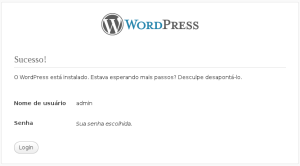
Eu gosto de usar com o MySQL no Linux – ferramenta gratuita Valentina Studio, faz tudo o que eu preciso, e faz isso muito bem http://www.valentina-db.com/en/valentina-studio-overview
Seu comentário está aguardando aprovação.
O Valentina é “de graça” e pode ser até legal. Desde que você não ligue para o fato de estar utilizando uma ferramenta proprietária. Os termos do licenciamento, que são bastante restritivos, podem ser lidos em http://bit.ly/1gBWoyp
[…] Tem vários sites que ensinam fazer isso com mais detalhes. O site que segui como um roteiro é o Blog do Albuquerque e o próprio site do WordPress., que inclusive conta com uma versão mais […]
Só para agradecer o seu tutorial.
Tenho um blog e meu objetivo era criar um ambiente de testes e homologação em uma VM no meu computador. Como nunca havia feito uma instalação do zero do debian com apache, php, mysql e wordpress, segui todos os seus procedimentos e cá estou com meu blog replicado e bonitinho. Valeu! ;)